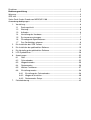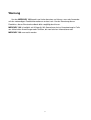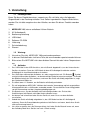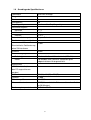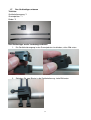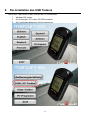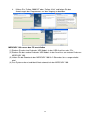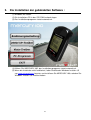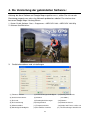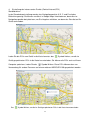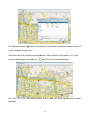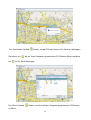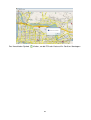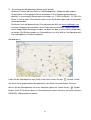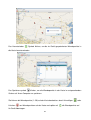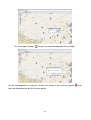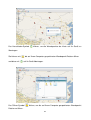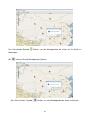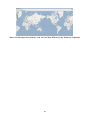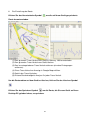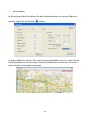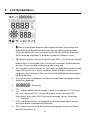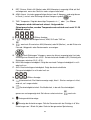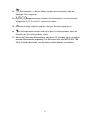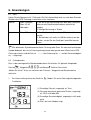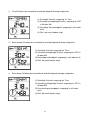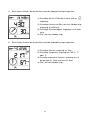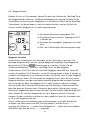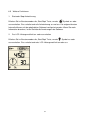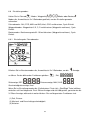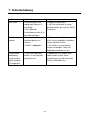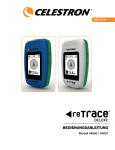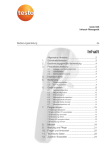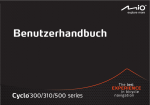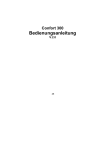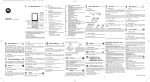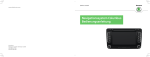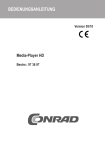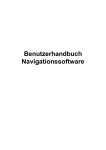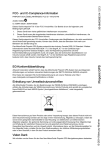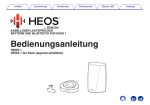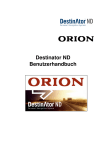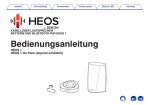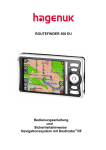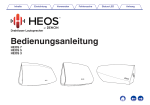Download MERCURY 100 Bedienungsanleitung
Transcript
MERCURY 100 Bedienungsanleitung Disclaimer ............................................................................................................................2 Bedienungsanleitung ........................................................................................................2 Warnung ..............................................................................................................................3 GPS Info ..............................................................................................................................4 Vielen Dank für den Erwerb von MERCURY 100 ................................................................5 Anwendungsbedingungen: ..................................................................................................5 1. Vorstellung.............................................................................................................6 1.1 Packungsinhalt: ..........................................................................................6 1.2 Wartung: .....................................................................................................6 1.3 Aufladen:.....................................................................................................6 1.4 Vorstellung der Hardware ...........................................................................7 1.5 Systemvoraussetzungen.............................................................................7 1.6 Grundlegende Spezifikationen ....................................................................8 1.7 Den Geräteträger anbauen .........................................................................9 2. Die Installation des USB Treibers ........................................................................13 3. Die Installation der gebündelten Software : .........................................................15 4. Die Vorstellung der gebündelten Software :.........................................................16 5. LCD Symbolführer ...............................................................................................29 6. Anweisungen .......................................................................................................32 6.1 Start ..........................................................................................................32 6.2 Fahrradmodus ..........................................................................................32 6.3 Wegpunktmodus .......................................................................................35 6.4 Routenmodus: ..........................................................................................36 6.5 Weitere Funktionen:..................................................................................37 6.6 Einstellungsmodus:...................................................................................38 6.6.1 Einstellung des Fahrradmodus: ........................................................38 6.6.2 Wegpunkt einstellen:.........................................................................40 6.6.3 Routenmodus Setup: ........................................................................41 7. Fehlerbehebung ..................................................................................................42 Disclaimer MERCURY 100 Bedienungsanleitung Version: V1.0 Diese Bedienungsanleitung ist lediglich für die persönliche Benutzung des Käufers bestimmt. Der Käufer darf diese Bedienungsanleitung nicht kopieren oder auf sonstige Weise irgendwelche Teile dieser Bedienungsanleitung veröffentlichen, zu welchem Zweck, in welcher Form oder auf welche Weise, sei es elektronisch oder mechanisch, eingeschlossen Fotografien, es sei denn mit dem vorherigen schriftlichen Einverständnis. Wir behalten uns das Recht vor, jegliche Informationen, die in dieser Bedienungsanleitung enthalten sind, ohne vorherige Ankündigung zu modifizieren. Wir behalten uns auch das Recht vor, unser Produkt oder dessen Inhalt zu jeder Zeit zu ändern, zu verbessern oder zu modifizieren, ohne irgendeine Person oder Organisation darüber informieren zu müssen. © Copyright 2009 - Alle Rechte vorbehalten. Warnung Um das MERCURY 100 korrekt und sicher benutzen zu können, muss der Anwender mit den notwendigen Produktinformationen vertraut sein. Vor der Benutzung dieses Produktes, dieses Benutzerhandbuch bitte sorgfältig durchlesen. MERCURY 100 ist lediglich ein Hilfsgerät. Wir übernehmen keine Verantwortung im Falle von fehlerhaften Anweisungen oder Unfällen, die von falschen Informationen des MERCURY 100 verursacht werden. 3 GPS Info GPS (Global Positioning System) ist ein satellitengestütztes Navigationssystem, entwickelt vom Verteidiungsministerium der Vereinigten Staaten. GPS besteht aus 32 Satelliten, die die Erde in einer Höhe von etwa 11,000 Meilen umkreisen. Diese Satelliten bewegen sich mit einer Geschwindigkeit, die es ihnen erlaubt, den Planeten zweimal täglich zu umrunden und dabei schwache Radiosignale ausstrahlen. Diese Signale werden von fünf Bodenstationen mit extrem genauen Uhren empfangen und aufgenommen. Durch die Verwendung dieser extrem genauen Uhren sind die Bodenstationen in der Lage, mit großer Präzision die Position jedes Satellitens in ihren Umlaufbahnen zu bestimmen. Ihr GPS Empfänger ist in der Lage, die Signale, die von diesen Satelliten ausgesandt werden, zu „lesen“. Durch die Bestimmung der Position und Entfernung von wenigstens vier Satelliten, ist es möglich, den derzeitigen Breitengrad, Längengrad und die Höhe des Empfängers genau zu berechnen. WAAS erhöht die Genauigkeit Ihres GPS. WAAS bedeutet „Wide Area Augmentation System“ und wurde von der „Federal Aviation Administration” der USA entwickelt, um die Genauigkeit des GPS für die Luftfahrt zu erhöhen. Es besteht aus zusätzlichen Bodenstationen, die sich an spezfizierten Positionen, deren exakte Koordinaten bekannt sind, befinden. Bei gemeinsamer Benutzung mit einer Hauptstation kann die Genauigkeit der Satelliten-Positionierungssignale um fast drei Meter erhöht werden. MERCURY 100 muss Signale von wenigstens drei dieser Satelliten scannen und erkennen, um Ihre derzeitige Position und Bewegung zu bestimmen. MERCURY 100 ist lediglich für die Benutzung während Ihrer Freizeitaktivitäten entwickelt. Bitte benutzen Sie dieses Produkt nicht für industrielle oder professionelle Überprüfungen. 4 Vielen Dank für den Erwerb von MERCURY 100 Die Leichtigkeit, Kompaktheit und benutzerfreundliche Oberfläche macht den Mercury 100 zu einem exzellenten Hilfsnavigationsmittel beim Fahrradfahren. Es verschafft Ihnen nicht nur ein besseres Verständnis bzgl. Ihrer Fahraktivtitäten, sondern organisiert auch Fahrradrouten auf effektive Weise. Das MERCURY 100 bietet Ihnen nur die Informationen, die Sie brauchen und nichts weiter. Es ist für alle Fahrradfahrer passend und ist mit dem Ziel entwickelt, der am einfachsten zu benutzende Fahrrad GPS der Welt zu sein. Sein Satellitenempfänger funktioniert auf der ganzen Welt und wird Ihnen für viele Jahre nützlich sein. Dieses Handbuch wird Ihnen die Anwendung und die Funktionen von MERCURY 100 vorstellen, so dass Sie die Leistung optimieren und es gleichzeitig gut warten können. Um sicher zu gehen, dass MERCURY 100 Ihnen die beste Leistung und Servicedauer bietet, lesen Sie diese Anweisungen vor der Benutzung sorgfältig durch. Anwendungsbedingungen: MERCURY 100 ist nicht für die Benutzung im Inneren oder unter Wasser entwickelt. Dieses Gerät verwendet GPS Satelliten, um Entfernungen zu berchnen und soll als Hilfsnavigationsmittel für persönliche Zwecke bei Temperaturen zwischen 0к und +ˈ0к dienen. Die Verwendung von MERCURY 100 bei Fahrradaktivitäten erlaubt dem Gerät daher, die optimale Leistung zu liefern. Sollten irgendwelche Standardzubehörteile, die in diesem Handbuch genannt werden, fehlen oder beschädigt sein, wenden Sie sich bitte an Ihren örtlichen Großhändler oder Händler. 5 1. Vorstellung 1.1 Packungsinhalt: Bevor Sie dieses Produkt benutzen, vergewissern Sie sich bitte, dass die folgenden Gegenstände in der Packung enthalten sind. Sollten irgendwelche Gegenstände fehlen, wenden Sie sich bitte umgehend an den Händler, von dem Sie dieses Produkt erworben haben 1. 2. MERCURY 100, interne aufladbare Lithium-Batterie. AC Aufladegerät. 3. Bedienungsanleitung 4. USB Kabel. 5. Software CD-ROM 6. Halterung 7. Schutzabdeckung. 8. Riemen. 1. 1.2 Wartung: Versuchen Sie nicht, MERCURY 100 auseinanderzunehmen. 2. In diesem Gerät befinden sich keine Teile, die vom Anwender repariert werden können. 3. Bitte setzen Sie NEPTUNE nicht dem direkten Sonnenlicht oder hohen Temperaturen aus 1.3 Aufladen: 1. 2. 3. 4. 5. 6. 7. 8. Das USB Kabel in den USB Anschluss, der mit Gummi abgedeckt ist, an der Unterseite des Gerätes einstecken. Dann das USB Kabel mit dem AC Aufladegerät verbinden und das Aufladegerät in eine Wandsteckdose einstecken. Das Gerät kann während des Aufladens an- oder ausgeschaltet sein. Ein Batterie Symbol erscheint während des Aufladens, um den derzeitigen Batteriezustand anzuzeigen. Die Anzahl der Blöcke wird mit der Zeit zunehmen, und wenn das Gerät vollständig aufgeladen ist, zeigt das Symbol drei Blöcke an. Es dauert etwa 4~5 Stunden, um die Batterie vollständig aufzuladen. Ein voll aufgeladener MERCURY 100 kann bei normaler Verwendung und bei ausgestelltem Hintergrundslicht bis zu 20 Stunden verwendet werden. Die tatsächliche Dauer hängt jedoch von der Verwendung und den Umgebungsbedingungen ab. Die Batterie muss vor dem Aufladen nicht vollständig entladen sein. Existert kein Satellitensignal, die Batterie nicht über Nacht aufladen lassen. Am besten und schnellsten laden Sie das Gerät auf, wenn Sie es vor dem Aufladen ausschalten. Sobald das Gerät vollständig aufgeladen ist, das USB Kabel und das AC Aufladegerät entfernen. Dann die Gummiabdeckung wieder auf die Buchse aufsetzen, damit diese für die nächste Benutzung bereit ist. Um sicher zu gehen, dass die Daten gesichert sind, laden Sie die Batterie immer auf, wenn das Aufladesymbol Ihres Gerätes nur noch 1 Block anzeigt. 6 1.4 Vorstellung der Hardware Netzschalter/ModusAuswahltaste Auswahl-/Einstellungstaste Start/Stop/Markieren/ Zurücksetzen USB Anschluss 1. Einschalt-/Moduswahltaste: schaltet das Gerät an (1 Sek halten)/aus (3 Sek halten) und wechselt zwischen den Bedienungsmodi (drücken). 2. Auswahl-/Einstellungstaste: wechselt zwischen den Anzeigefunktionen/konfiguriert die Parameter (drücken) und den Einstellungsmodus (3 Sek halten) 3. Start/Stop/Markieren/Zurücksetzen Taste: schaltet die Aufzeichnung (drücken) /das Hintergrundslicht (3 Sek halten) an/aus, markiert die Positionen und setzt die Parametereinstellungen zurück (drücken). 1.5 Systemvoraussetzungen Bitte überprüfen Sie, ob Ihr Computer die folgenden Systemvoraussetzungen erfüllt, ehe Sie das Treiberprogramm und die mit diesem Produkt gebündelten Software installieren. 1. Pentium III 8000MHz CPU oder höher 2. USB Schnittstelle 3. 512MB RAM 4. CD-ROM Laufwerk 5. Windows Vista(Service Pack 1)/XP/2000 Betriebssystem 6. Netzwerk Bandbreite herunter- und heraufladen 2M 7 1.6 Grundlegende Spezifikationen Oberfläche Grafische Anzeige Wegpunkt 4 Route 1 Wendepunkt 50 Empfängerchip Hochsensibler Empfängerchip Positionierungszeit Heißstart <1s Warmstart < 38 s Kaltstart < 42 s Datenaktualisierungrate 1 x pro Sekunde Positionierungsgenauigkeit <10M Einzeleinheits-Positionierung ohne SA Interferenz Antenne Intern Stromversorgung Batterietyp Wiederaufladbare Lithiumbatterie (850mAh) Dauer 20 Stunden unter normaler Verwendung bei abgeschaltetem Hintergrundslicht. Schnittstelle USB Schnittstelle (kann an Yes den PC angeschlossen werden) Größe 91.1(L)x 46.1(B) x 23.9(T) mm Gewicht <100g Bildschirmgröße 32x38,25 mm Wasserwiderstand IPX7 (Wasserdicht bis Tiefen von bis zu 1 m für bis zu 30 Minuten) Bedienungstemperaturbereich 0 °C bis + 50ʳ°C 8 1.7 Den Geräteträger anbauen Teileliste: Gerätehalterungung *1 Gummipolster * 1 Binder *2 Den Geräteträger an der Lenkstange anbauen 1. Die Gerätehalterungung in das Gummipolster einschieben, siehe Bild unten. 2. Schieben Sie zwei Binder in die Gerätehalterung, siehe Bild unten. 9 3. Die Binder um die Lenkstange des Fahrrads legen und festziehen. 4. Schneiden Sie die überstehenden Abschnitte des Binders ab. 5. Jetzt können Sie MERCURY 100 gemäß der von den Pfeilen angezeigten Richtung einschieben. 10 Den Geräteträger am Lenkervorbau anbauen 1. Die Gerätehalterung in das Gummipolster einschieben, siehe Bild unten. 2. Schieben Sie zwei Binder in die Gerätehalterung, siehe Bild unten. 3. Die Binder um den Lenkervorbau des Fahrrads legen und festziehen. 11 4. Schneiden Sie die überstehenden Abschnitte des Binders ab. 5. Jetzt können Sie MERCURY 100 gemäß der von den Pfeilen angezeigten Richtung einschieben. 12 2. Die Installation des USB Treibers MERCURY 100 zunächst noch nicht an den PC anschließen 1. Windows BS starten. 2. Die Installations CD in das CD ROM Laufwerk. 3. Das Installationsprogramm startet automatisch. 13 4. Klicken Sie „Treiber 2000/XP” oder „Treiber Vista” und folgen Sie den Anweisungen des Programmes, um den Vorgang zu beenden. MERCURY 100 nun an den PC anschließen (1) Stecken Sie das eine Ende des USB Kabels in den USB Anschluss des PCs. (2) Stecken Sie das andere Ende des USB Kabels in den Anschluss am unteren Ende von MERCURY 100. (3) Halten Sie die Stromtaste des MERCURY 100 für 2 Sekunden, bis es angeschaltet wird. (4) Das System erkennt und identifiziert automatisch den MERCURY 100. 14 3. Die Installation der gebündelten Software : (1) Windows BS starten. (2) Die Installations CD in das CD ROM Laufwerk legen. (3) Das Installationsprogramm startet automatisch. (4) Klicken Sie „MERCURY 100”, das Installationsprogramm startet automatisch. (5) Wenn die Installation nicht funktioniert, laden Sie bitte den Windows Installer 4,5 von www.microsoft.com herunter und installieren Sie MERCURY 100, nachdem Sie Windows Installer 4,5 installiert haben. 15 4. Die Vorstellung der gebündelten Software : Achtung: da diese Software auf Google Maps zugreifen muss, sollten Sie sich vor der Benutzung vergewissern, dass das Netzwerk problemlos arbeitet. Das wird zu einer besseren Google Maps Leistung führen. 1. Starten Sie die Software: Start -> Programme -> MERCURY 100 -> MERCURY 100 Utility 2. Software Start Bildschirm: 3. Geräteinformationen und -einstellungen (1) Firmware Version (7) Durchschnittsgeschwindigkeit (2) Gerät Seriennummer (8) Kalorien (3) Reisezeit (9) Datalog Aufzeichnungen (14) Zeitzone (4) Reiseentfernung (10) Längeneinheit (15) Zeitzonenreferenz (5) Kilometerzähler: (11) Temperatureinheit (16) Geräte Info Fenster schliessen (6) Maximalgeschwindigkeit (12) Persönliches Gewicht (13) Datalog Intervallszeit (10~3600 s) 16 (17) Die Einstellungen aktualisieren 4. Einstellung der interessanten Punkte (Point of Interest/POI) Startbildschirm In der Standardvoreinstellung werden vier Navigationspunkte A, B, C und D auf dem Bildschirm gezeigt. Sie können zunächst in Google Maps hineinzoomen, dann die vier Navigationspunkte dort platzieren, wo Sie hingehen möchten, um dann das Resultat auf Ihr Gerät raufzuladen. Laden Sie die POIs vom Gerät in die Karte herunter: das Symbol klicken, um die im Gerät gespeicherten POIs in die Karte herunterladen. Sie können die POIs auch auf Ihrem Computer speichern, indem Sie das Symbol klicken. Diese POIs können dann zur Verwendung für andere Personen auf einem weiteren MERCURY 100 gespeichert werden. Das Symbol klicken, um die im Gerät gespeicherten POIs in die Karte herunterzuladen. 17 Das Speichernsymbol klicken, um die POIs in der Karte im entsprechenden Ordner auf Ihrem Computer zu speichern. Sie können die POIs auf der Karte bearbeiten, indem Sie die POI Symbole (A~D) in der Karte herumbewegen und später mit die POIs auf Ihr Gerät übertragen. Die POIs (A~D) mir Ihrer Maus klicken und zu den von Ihnen gewünschten Plätzen bewegen. 18 Das Heraufladen-Symbol Sie können mit mit klicken, um die POIs der Karte auf Ihr Gerät zu übertragen. die auf Ihrem Computer gespeicherten POI Dateien öffnen und diese auf Ihr Gerät übertragen. Das Öffnen-Symbol klicken, um die auf Ihrem Computer gespeicherten POI Dateien zu öffnen. 19 Das Heraufladen-Symbol klicken, um die POIs der Karte auf Ihr Gerät zu übertragen. 20 5. Einstellung der Wendepunkte (Wende nach Wende) Mit dieser Funktion können Sie bis zu 50 Wendepunkte, Treffpunkte oder andere Ortspositionen in Ihre geplante Route einarbeiten. Die Navigationspunkte können ebenfalls in verschiedene Routen getrennt werden, so 1~20 ist für Route 1, 22~30 ist für Route 2, und so weiter. Diese können dann auf Ihr Gerät übertragen und zur Navigation verwendet werden. Sie können auch die bekanntesten Fahrradrouten der Welt von www.mybikegps.com auf Ihren Computer herunterladen. Diese Daten können mit dieser Software geöffnet und in Google Maps übertragen werden, um dann von dort zu Ihrem Gerät raufgeladen zu werden. Alle Routen werden von Fahrradfahrern aus aller Welt zur Verfügung gestellt und sind lediglich als Referenz gedacht. ʳ Startbildschirm Laden Sie die Wendepunkte vom Gerät in die Karte: klicken Sie das Symbol, um die auf Ihrem Gerät gespeicherten Wendepunkte in die Karte herunterzuladen. Genauso können Sie die Wendepunkte auf Ihrem Computer speichern, indem Sie das Symbol klicken. Diese POIs können dann zur Verwendung für andere Personen auf einem weiteren MERCURY 100 gespeichert werden. 21 Das Herunterladen Symbol klicken, um die im Gerät gespeicherten Wendepunkte in die Karte herunterzuladen. Das Speichernsymbol klicken, um die Wendepunkte in der Karte im entsprechenden Ordner auf Ihrem Computer zu speichern. Sie können die Wendepunkte (1~50) auf der Karte bearbeiten, durch Hinzufügen Löschen von Wendepunkten auf der Karte und später mit Ihr Gerät übertragen. 22 oder die Wendepunkte auf Das Hinzufügen-Symbol klicken, um neue Wendepunkte hinzuzufügen. Um die Wendepunkte zu entfernen, klicken Sie zunächst das Löschen-Symbol dann die Wendepunkte, die Sie löschen wollen. 23 und Das Heraufladen-Symbol klicken, um die Wendepunkte der Karte auf Ihr Gerät zu übertragen. die auf Ihrem Computer gespeicherten Wendepunkt Dateien öffnen Sie können mit und diese mit auf Ihr Gerät übertragen. Das Öffnen-Symbol klicken, um die auf Ihrem Computer gespeicherten Wendepunkt Dateien zu öffnen. 24 Das Heraufladen-Symbol klicken, um die Wendepunkte der Karte auf Ihr Gerät zu übertragen. Mit können Sie alle Wendepunkte löschen Das „Alle Löschen“ Symbol klicken, um alle Wendepunkte der Karte zu löschen. 25 Wenn alle Wendepunkte gelöscht sind, wird auf dem Bildschirm die Weltkarte angezeigt. 26 6. Die Einstellung der Route Klicken Sie das Herunterladen-Symbol , um die auf Ihrem Gerät gespeicherte Route herunterzuladen. (1) Den gesamten Trace-Verlauf vom Gerät zu Mercury 100 herunterladen. (2) Den gesamten Trace-Verlauf vom Gerät löschen. (3) Den heruntergeladenen Trace-Verlauf entfernen (einzelne Eintragungen entfernen). ʳ (4) Einen Trace-Verlauf zur Anzeige in Google Maps wählen.ʳ (5) Details des Trace-Verlaufes.ʳ (6) Distanz/Geschwindigkeits Analyse für jeden Trace-Verlauf. Um die Routendaten auf dem Gerät zu löschen, klicken Sie das Löschen-Symbol . Klicken Sie das Speichern-Symbol , um die Route, die Sie vom Gerät auf Ihren Desktop PC geladen haben, zu speichern. 27 7. Verschiedenes Im Einstellungs-Bildschirm können Sie den Geräteinformation/-einstellungs-Bildschirm aufrufen, indem Sie das Symbol klicken. Im Karten-Bildschirm, können Sie in den Kartenanzeige Modus wechseln, indem Sie die Karte/Satellit/gemischt Tasten klicken. Wenn die Netzwerkressourcen nicht ausreichen, sollten Sie den Kartenmodus verwenden. 28 5. LCD Symbolführer 1. Batterie: in drei Blöcke aufgeteilt. Während der normalen Verwendung, wird dadurch die verbleibende Batterieleistung angezeigt. Während des Aufladens steigen die Blöcke von unten nach oben, immer von 0 bis 3 Blöcke. Sobald das Gerät vollständig aufgeladen ist, bleibt das Symbol bei 3 Blöcken stehen. 2. Satellit: zeigt den Positionierungsstatus des GPS an. Ein blinkendes Symbol bedeutet keine Fixierung oder Scan. Ein konstant leuchtendes Symbol bedeutet, dass eine Fixierung erlangt wurde oder gerade erlangt wird. 3. Zeit: zeigt die kumulierte Fahrzeit an. Wenn diese auf 00:00:00 zurückgesetzt wird, beginnt die Fahrzeit an zu laufen, sobald der Radler anfängt zu fahren (muss mindestens 5km/h erreichen). Wenn die Fahrzeit 99:59:59 überschreitet, bleibt es bei 99:59:59 stehen. 4. TOA: Ankunftszeit. Im Wegpunkt und Routenanzeige Modus wird die geschätzte Ankunftszeit angezeigt. 5. 6. ΚZeitanzeige. Κzeigt die aktuelle Zeit der Region, in der Sie sich befinden, an. Für Taiwan, z.B., muss die Zeit auf UTC +8hr gestellt werden, basierend auf der GPS Referenzzeit. Wenn keine GPS Fixierung erlangt wurde, wird als Zeitanzeige --:--:-- angezeigt. 7. DTG: verbleibende Distanz. Im Wegpunkt und Routenanzeige Modus wird die geschätzte direkte Luftliniendistanz angezeigt. 8. ODO: Kilometermesser. Zeigt die derzeitig zurückgelegte Distanz in MI (Meilen) oder KM (Kilometern) an. 29 9. DST: Distanz. Wird in MI (Meilen) oder KM (Kilometern) angezeigt. Wird auf Null zurückgesetzt, wenn das Gerät an- oder ausgeschaltet wird. 10. AZM: Azimut. Liest den gegenwärtigen Azimut vom E-Kompass und zeigt diesen in Grad (°) und als eine Richtung auf dem Kompasssymbol an. 11. TMP: Temperatur. Zeigt die derzeitige Temperatur in к oder лan. Diese Temperatur wird elektronisch erfasst. Aufgrund der Chipeigenschaften, werden Temperaturunterschiede erst nach 15~20 Minuten erfasst. 4 Ziffern-Anzeige. 12. 13. 14. ΚZeigt den derzeitigen Azimut, AZM, SLP oder TMP an. Κwechseln Sie zwischen KM (Kilometer) oder MI (Meilen) , um die Distanz im Fahrrad-, Wegpunkt- oder Routenmodus anzuzeigen. 15. "Acht Richtungen" Kompass: wenn der Azimut angezeigt wird, hat jede Richtung einen Bereicht von ±22,5°. So beinhaltet die Nordost (45°) Richtung alle Richtungen zwischen 22,5°~67,5°. 16. MAX: Maximalgeschwindigkeit. Zeigt die maximale Fahrgeschwindigkeit in mi/h oder km/h an. 17. AVG: Durchschnittsgeschwindigkeit. Zeigt die durchschnittliche Fahrgeschwindigkeit in mi/h oder km/h an. 18. 19. 3 Ziffern-Anzeige. Kalorieneinheit: Die Kalorienanzeige zeigt „Kcals“. Sind es weniger als Kcal, wird auf „cal“ umgeschaltet. 20. Geschwindigkeitseinheit: Die Maßeinheit, in der die Geschwindigkeit gemessen und angezeigt wird. Sie können sofort zwischen 21. 22. wechseln. Hintergrundslichtanzeige. Anzeige der Aufzeichnungen: Teilt die Gesamtanzahl der Einträge in 6 Teile. Einteilungen von 1 Block für jedes Sechstel der gesamten Speicherung. 30 23. Fahrradmodus: in diesem Modus werden die Informationen über die derzeitge Fahrt angezeigt. 24. Wegpunktanzeige: drücken Sie die Wahltaste, um zwischen den Wegpunkten A, B, C und D hin- und herzuschalten. 25. Routenanzeige: zeigt die Lage des nächsten Bestimmungsortes an. 26. Einstellungsmodusanzeige: wechselt in den Einstellungsmodus, wenn der Benutzer den Einstellungsmodus aufruft. 27. Wenn die Daten den Maximalwert, den die LCD anzeigen kann, erreichen, wird der Maximalwert angezeigt. Der Benutzer kann die MERCURY 100 Utility Funktion benutzen, um die echten Informationen zu erhalten. 31 6. Anweisungen 6.1 Start Halten Sie die Stromtaste für 1 Sekunde. Die Zeit, die benötigt wird, um nach dem Start des Gerätes eine GPS Fixierung zu erreichen, kann varriieren: Normal Etwa 2 Minuten A. Bei der ersten Benutzung nach dem Kauf (eventuell Etwa 15~45 müessen die Satelliteninformationen aktualisiert Sekunden werden). B. Häufige Benutzung in Taiwan. Spezial Etwa 5 Minuten A. Das Gerät wurde für mehr als 3 Monate nicht benutzt. B. Sie befinden sich mehr als 800 km entfernt von der Position, an der Sie das Gerät das letzte Mal benutzt haben. Ein blinkendes Symbol bedeutet keine Fixierung oder Scan. Ein konstant leuchtendes Symbol bedeutet, dass eine Fixierung erlangt wurde oder gerade wird. Wenn keine GPS Fixierung existiert, wird die Zeit als --:--:--, die Entfernung als ---- und die Geschwindigkeit als --- angezeigt. 6.2 Fahrradmodus Dies ist der voreingestellte Standardmodus beim Einschalten. Es gibt drei Hauptmodi:, Fahrrad , Wegpunkt und Route . Drücken Sie auf die „Modus/Einschalt" Taste, um zwischen den Fahrrad -, Wegpunkt und Routenmodi zu wechseln. 1. Per Voreinstellung startet das Gerät im Funktionen: Modus. Die erste Seite zeigt die folgenden (1) Derzeitige Fahrzeit, angezeigt als Time. (2) Gesamte kumulierte gefahrene Distanz, angezeigt als ODO in MI oder KM. (3) Derzeitige Geschwindigkeit, angezeigt in mi/h oder km/h. (4) Pfeil, der nach Norden zeigt. 32 2. Durch Drücken der Auswahltaste wird die folgende Anzeige aufgerufen: (1) Derzeitige Fahrzeit, angezeigt als Time. (2) Derzeitig zurückgelegte Distanz, angezeigt als DST in MI oder KM. (3) Derzeitige Geschwindigkeit, angezeigt in mi/h oder km/h. (4) Pfeil, der nach Norden zeigt. 3. Beim zweiten Drücken der Auswahltaste wird die folgende Anzeige aufgerufen: (1) Derzeitige Fahrzeit, angezeigt als Time. (2) Derzeitig zurückgelegte Distanz, angezeigt als DST in MI oder KM. (3) Maximalgeschwindigkeit, angezeigt in mi/h oder km/h. (4) Pfeil, der nach Norden zeigt. 4. Beim dritten Drücken der Auswahltaste wird die folgende Anzeige aufgerufen: (1) Derzeitige Fahrzeit, angezeigt als Time. (2) Derzeitig zurückgelegte Distanz, angezeigt als DST in MI oder KM. (3) Durschnittsgeschwindigkeit, angezeigt in mi/h oder km/h. (4) Pfeil, der nach Norden zeigt. 33 5. Beim vierten Drücken der Auswahltaste wird die folgende Anzeige aufgerufen: (1) Derzeitige Zeit im 24-Stunden Format: wird als . angezeigt (2) Derzeitiger Azimut und Pfeil, der nach Norden zeigt: Angezeigt als AZM und °. (3) Derzeitige Geschwindigkeit, angezeigt in mi/h oder km/h. (4) Pfeil, der nach Norden zeigt. 6. Beim fünften Drücken der Auswahltaste wird die folgende Anzeige aufgerufen: (1) Derzeitige Fahrzeit, angezeigt als Time. (2) Derzeitige Temperatur, angezeigt als TMP in ̓C oder ̓F. (3) Derzeitig verbrauchte Kalorien, angezeigt als cal bei weniger als 1Kcal und sonst als Kcal. (4) Pfeil, der nach Norden zeigt. 34 6.3 Wegpunktmodus Befinden Sie sich im Fahrradmodus, können Sie durch das Drücken der „Start/Stop” Taste den Wegpunktmodus aktivieren. Zu Beginn wird Wegpunkt A angezeigt. Drücken Sie die Auswahltaste, um zwischen den Wegpunkten A~D zu wechseln. Wenn Sie die „Start/Stop” Taste drücken, um diesen Modus zu verlassen oder aufzurufen, wird das System sich erinnern, welcher Wegpunkt (A~D) zuletzt angezeigt wurde. (1) Geschätzte Ankunftzeit, angezeigt als TOA. (2) Geschätzte Distanz (Luftlinie), angezeigt als DTG in MI oder KM. (3) Derzeitige Geschwindigkeit, angezeigt in mi/h oder km/h. (4) Pfeil, der in Richtung des Bestimmungsortes zeigt. Wegpunkt einstellen Anzeige zu aktivieren. Der Halten Sie die „Auswahltaste” für 3 Sekunden, um die derzeitige Wegpunkt blinkt. Wird z.B. gerade Wegpunkt B angezeigt, fängt Wegpunkt B gemeinsam mit DTG und Distanzanzeige an zu blinken. Drücken Sie die „Zurücksetzen/Markieren" Taste (d.h. „Start/Stop" Taste), um den Wegpunkt zurückzusetzen. Die DTG für den neu markierten Wegpunkt sollte 0.00 sein. Halten Sie nun die „Auswahltaste” für 3 Sekunden, um den Einstellungsmodus und die Anzeige zu schließen. Der Wegpunkt ist nun eingestellt und das nächste Mal, wenn Sie zum Wegpunkt B radeln möchten, wird es Sie zum markierten Wegpunkt führen. Wenn Sie einen neuen Wegpunkt markieren, wird der ursprünglich markierte Wegpunkt überschrieben. Befinden Sie sich weniger als 50 m vom Wegpunkt A, B, C oder D entfernt, ertönt ein 5 maliges Summen (jedes Mal 1 Sekunde mit Intervallen von 0,5 Sekunden). Dabei blinkt der Pfeil jedes Mal wenn das Summen ertönt. Sie können dann jegliche Taste drücken, um das Summen zu stoppen oder darauf warten, dass das Summen aufhört. Dabei blinkt der Pfeil weiter. Nähern Sie sich dem Wegpunkt bis auf 10 m, beginnen alle acht Punkte des Kompass-Symbols zu blinken und hören erst dann wieder auf, wenn Sie sich wieder mehr als 10 m vom Wegpunkt entfernen. Diese Funktion kann nur funktioniern oder angezeigt werden, wenn GPS Koordinaten verfügbar sind. Wenn noch keine GPS Fixierung erfolgt ist, wird die Zeit als --:--:-angezeigt, die Distanz als ---- und die Geschwindigkeit als ---. Wenn die Geschwindigkeit unter 5km/h liegt, wird die Zeit als --:--:-- angezeigt. 35 6.4 Routenmodus: Drücken Sie die „Auswahltaste” , um zwischen den Bestimmungsort-IDs der Route von 1 bis 50 zu wechseln Befinden Sie sich weniger als 50 m vom Wegpunkt A, B, C oder D entfernt, ertönt ein 5 maliges Summen (jedes Mal 1 Sekunde mit Intervallen von 0,5 Sekunden). Dabei blinkt der Pfeil jedes Mal, wenn das Summen ertönt. Sie können dann jegliche Taste drücken, um das Summen zu stoppen oder darauf warten, dass das Summen aufhört. Dabei blinkt der Pfeil weiter. Nähern Sie sich dem Wegpunkt bis auf 10 m, beginnen alle acht Punkte des Kompass-Symbols zu blinken und das Gerät ruft automatisch die nächste Bestimmungsort-ID auf. Ist die Bestimmungsort-ID 50, blinkt es genauso wie im Wegpunktmodus weiter. Wenn Sie den Routenmodus aufrufen oder schließen, wird das Gerät die zuletzt angezeigte Bestimmungsort-ID speichern. Wenn Sie separate Routen erstellen, (z.B. Punkte 1~20 für Route 1, 22~30 für Route 2), wird das Gerät Sie zu Punkt 20 der Route 1 leiten und dann stoppen. Drücken Sie dann die Auswahltaste, um die Navigation für Route 2 zu aktivieren. Wenn noch keine GPS Fixierung erfolgt ist, wird die Zeit als --:--:-- angezeigt, die Distanz als ---- und die Geschwindigkeit als ---. Wenn die Geschwindigkeit unter 5km/h liegt, wird die Zeit als --:--:-- angezeigt. (1) Geschätzte Ankunftzeit, angezeigt als TOA. (2) Geschätzte Distanz (Luftlinie), angezeigt als DTG in MI oder KM. (3) Derzeitige Wegpunkt-ID zwischen 01~50. (4) Pfeil, der in Richtung des Bestimmungsortes zeigt. Route markieren Im Routenmodus (Bestimmungsorte 01~50) die „Auswahltaste” für 3 Sekunden drücken, um die Anzeige zu aktivieren. Der derzeitige Bestimmungsort (01~50) beginnt zu blinken. Ist z.B. die derzeitige Bestimmungsort-ID auf 21 eingestellt, blinkt die Nummer 21 Distanz. im Einstellungsmodus. Die blinkenden Funktionen beinhalten , DTG und Drücken Sie die „Zurücksetzen/Markieren" Taste (d.h. „Start/Stop" Taste), um den Bestimmungsort zurückzusetzen und seine Koordinaten zu markieren. Die berechnete DTG sollte 0.00 betragen. Markieren Sie mit dieser Methode alle 50 Wegpunkte. 36 6.5 Weitere Funktionen: 1. Start oder Stop Aufzeichnung Drücken Sie im Benutzermodus die „Start/Stop” Taste, um das Symbol an- oder auszuschalten. Dies schaltet auch die Aufzeichnung an und aus. Die aufgezeichneten Intervalle können mit der gebündelten Software konfiguriert werden. Wenn Sie mehr Information brauchen, lesen Sie bitte die Anweisungen der Software. 2. Das LCD Hintergrundslicht an- oder ausschalten Drücken Sie im Benutzermodus die „Start/Stop” Taste, um das Symbol an- oder auszuschalten. Dies schaltet auch das LCD Hintergrundslicht an oder aus. 37 6.6 Einstellungsmodus: Halten Sie im Fahrrad Modus, Wegpunkt Modus oder Routen Modus die „Auswahltaste“ für 3 Sekunden gedrückt, um den Einstellungsmodus aufzurufen. Fahrradmodus: Zeit, DTG, MAX und AVG, Kcal, ODO zurücksetzen, Cycle Einheit. Wegpunktmodus: Wegpunkte A, B, C, D zurücksetzen (Wegpunkt markieren), Cycle Einheit. Routenmodus: Bestimmungsorte 01~50 zurücksetzen (Wegpunkt markieren), Cycle Einheit. 6.6.1 Einstellung des Fahrradmodus: Drücken Sie im Benutzermodus die „Auswahltaste“ für 3 Sekunden, um die zu öffnen. Zu den blinkenden Funktionen gehören: Zeitanzeige, DST, Anzeige , Zeit, Distanzanzeige, MAX, AVG, Geschwindigkeitsanzeige, Kcal. Wenn Sie im Einstellungsmodus die „Zurücksetzen“ Taste (d.h. „Start/Stop" Taste) drücken, wird alles auf 0 zurückgesetzt. Die 4-Ziffern-Anzeige wird auf 0.00 gestellt, genauso wie die 3- Ziffern-Anzeige, während sie weiter blinken. Die zurückgesetzten Funktionen sind: (1) Zeit, Distanz. (2) Maximal- und Durschnittsgeschwindigkeit. (3) Kalorien. 38 1. Drücken Sie die „Auswahltaste” das erste Mal. Distanzanzeige. Wenn Sie Die blinkenden Funktionen sind: ODO und die „Zurücksetzen“ Taste (d.h. „Start/Stop" Taste) drücken, wird der Geschwindigkeitsmesser zurückgesetzt, wonach diese weiterhin blinkt und die Nummer 0.00 angezeigt wird. 2. Drücken Sie die „Auswahltaste” das zweite Mal. Die blinkenden Funktionen sind: MI oder KM, mi/h oder km/h. Wenn MI blinkt, dann blinkt auch mi/h. Wenn KM blinkt, dann blinkt auch km/h. Wenn Sie die „Zurücksetzen“ Taste (d.h. „Start/Stop" Taste) drücken, wird zwischen den metrischen oder den angloamerikanischen Einheiten gewechselt und diese blinken weiter. Wenn auf die angloamerikanische oder metrische Maßeinheit umgestellt wird, werden auch die Maßeinheiten der „Weitere Funktionen“ umgestellt. Drücken Sie die „Auswahltaste” das dritte Mal, wird wieder die erste blinkende Funktion aufgerufen. In jedem Modus können Sie den Einstellungsmodus ausschalten, indem Sie die „Auswahltaste” für 3 Sekunden gedrückt halten. Danach schaltet die den Benutzermodus. 39 Anzeige zurück in 6.6.2 Wegpunkt einstellen: Halten Sie in den Wegpunktmodi A~D die „Auswahltaste” für 3 Sekunden, um die Anzeige zu aktivieren. Der derzeitige Wegpunkt blinkt. Wird z.B. gerade Wegpunkt B angezeigt, fängt Wegpunkt B gemeinsam mit DTG und Distanzanzeige an, im Einstellungsmodus zu blinken. Drücken Sie die „Zurücksetzen/Markieren" Taste (d.h. „Start/Stop" Taste), um den Wegpunkt zurückzusetzen und die derzeitigen Koordinaten zu markieren. Die berechnete DTG sollte 0.00 sein. 1. Drücken Sie die „Auswahltaste” das zweite Mal. Die blinkenden Funktionen sind: MI oder KM, mi/h oder km/h. Wenn MI blinkt, dann blinkt auch mi/h. Wenn KM blinkt, dann blinkt auch km/h. Wenn Sie die „Zurücksetzen“ Taste (d.h. „Start/Stop" Taste) drücken, wird zwischen den metrischen oder den angloamerikanischen Einheiten gewechselt und diese blinken weiter. Wenn auf die angloamerikanische oder metrische Maßeinheit umgestellt wird, werden auch die Maßeinheiten der „Weitere Funktionen“ umgestellt. 2. Drücken Sie die „Auswahltaste” das dritte Mal, wird wieder die erste blinkende Funktion aufgerufen. In jedem Modus können Sie den Einstellungsmodus ausschalten, indem Sie die „Auswahltaste” für 3 Sekunden gedrückt halten. Danach schaltet die Anzeige zurück in den Benutzermodus. 40 6.6.3 Routenmodus Setup: Im Routenmodus (Bestimmungsorte 01~50) die „Auswahltaste” für 3 Sekunden drücken, um die Anzeige zu aktivieren. Der derzeitige Bestimmungsort (01~50) beginnt zu blinken. Ist z.B. die derzeitige Bestimmungsort-ID auf 21 eingestellt, blinkt die Nummer 21 im Einstellungsmodus. Die Distanz. blinkenden Funktionen sind , DTG und Drücken Sie die „Zurücksetzen/Markieren" Taste (d.h. „Start/Stop" Taste), um den Bestimmungsort zurückzusetzen und seine Koordinaten zu markieren. Die berechnete DTG sollte 0.00 betragen. Einmal zurückgesetzt, wird es weiter blinken. Drücken Sie die „Auswahltaste” das zweite Mal. Die blinkenden Funktionen sind: MI oder KM, mi/h oder km/h. Wenn MI blinkt, dann blinkt auch mi/h. Wenn KM blinkt, dann blinkt auch km/h. Wenn Sie die „Zurücksetzen“ Taste (d.h. „Start/Stop" Taste) drücken, wird zwischen den metrischen oder den angloamerikanischen Einheiten gewechselt und diese blinken weiter. Wenn auf die angloamerikanische oder metrische Maßeinheit umgestellt wird, werden auch die Maßeinheiten der „Weitere Funktionen“ umgestellt. Drücken Sie die „Auswahltaste” das dritte Mal, wird wieder die erste blinkende Funktion aufgerufen. In jedem Modus können Sie den Einstellungsmodus ausschalten, indem Sie die „Auswahltaste” für 3 Sekunden gedrückt halten. Danach schaltet die zurück in den Benutzermodus. 41 Anzeige 7. Fehlerbehebung Problem Mögliche Ursachen Lösung Kein Strom 1. Batteriestand ist zu 1. Batterie austauschen niedrig oder Batterie ist 2. Die Einschaltetaste so lange beschädigt. gedrückt halten, bis sich das Gerät 2. Sie haben die einschaltet. Einschaltetaste nicht für 3 Sekunden gehalten. Satellit nicht 1. Nicht genug Zeit, nach 1. Prüfen, ob dass Satellitensymbol erkannt Satellitensignalen zu blinkt. Hat es aufgehört zu blinken, scannen wurden Satelliten fixiert. 2. Gerät ist abgedeckt 2. Das Gerät in einem offenen Bereich verwenden. Nicht von Gebäuden blockieren lassen. Es wird keine 1. Das USB Kabel des 1. Überprüfen Sie, ob das USB Verbindung Gerätes ist nicht korrekt Kabel korrekt an das Gerät zwischen dem angeschlossen. angeschlossen ist oder tauschen Gerät und dem Sie das USB Kabel aus. PC hergestellt. 42